Cómo cerrar sesión en Microsoft Teams si usas la aplicación móvil o el sitio web
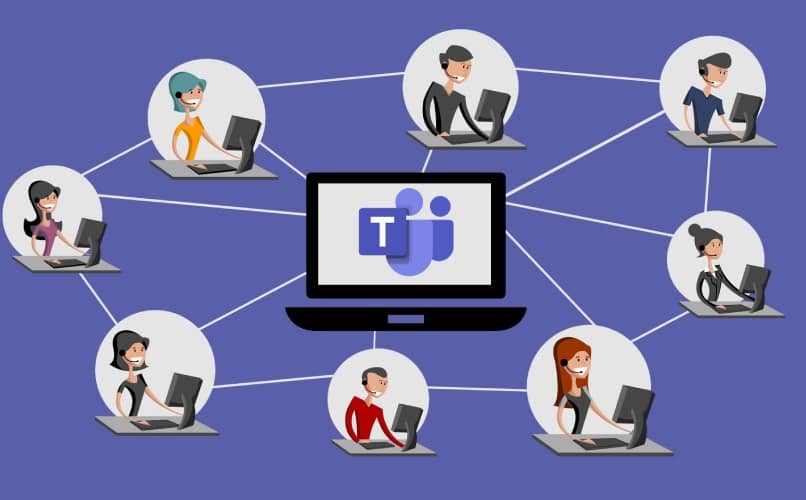
Es innegable que Microsoft y sus tecnologías han venido evolucionando con una sola meta en mira, facilitar la vida de sus usuarios, siempre orientado a mejorar las condiciones de trabajo de cada uno con su suite ofimática que cada día nos sorprende más, ya que cuenta con herramientas variadas que nos resultan útiles para el trabajo, la escuela, un proyecto o casi cualquier cosa que nos pase por la mente.
En esta oportunidad queremos hablarte de Microsoft Teams una verdadera herramienta orientada a mejorar la productividad grupal creada por Microsoft, no es más que una plataforma de comunicación unificada y colaboración que permite la creación de chats con diferentes canales para la organización de equipos con el adicional de poder mandar mensajes privados a los empleados que fácilmente puede combinarse con reuniones a distancia a través de videos y con almacenamiento de archivos. Si hemos iniciado sesión desde nuestro dispositivo móvil, a continuación te mostraremos como cerrarla desde la aplicación, su sitio web y desde otro dispositivo.
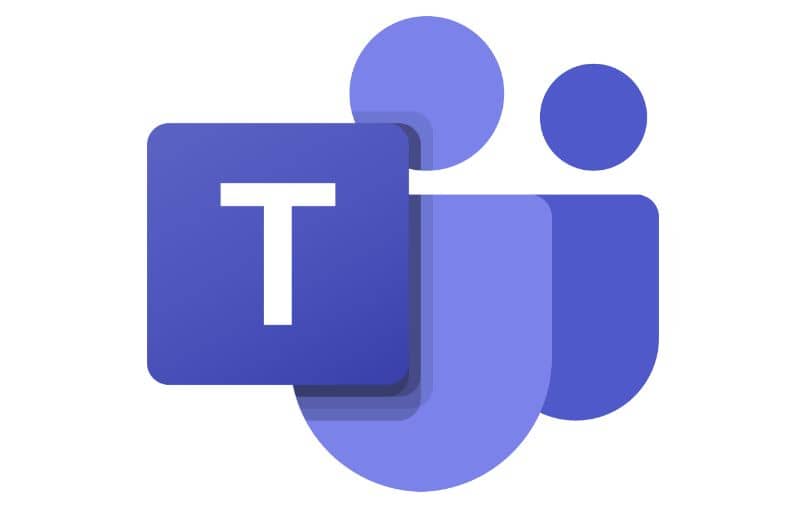
¿De qué manera puedes cerrar la sesión iniciada en Microsoft Teams desde la app?
Para cerrar la sesión desde la aplicación móvil, lo primero que debemos hacer es ingresar a la aplicación, para ello nos dirigimos en nuestro Smartphone al ícono de Microsoft Teams, lo pulsamos para abrir la aplicación, dentro debemos ubicar las tres rayitas horizontales que se encuentran en la parte superior izquierda de la primera pantalla apenas entrando a la aplicación, hacemos clic allí y veremos algunas opciones disponibles entre las que se encuentra ‘Configuraciones’, pulsamos allí.
Al hacerlo, nos llevará a otro menú de opciones en los que si bajamos lo suficiente podremos ver la opción ‘Cerrar Sesión’ en lo que hagamos clic allí, la aplicación nos preguntará si estamos seguros de la acción que estamos a punto de realizar, a lo que respondemos ‘Aceptar’ e inmediatamente apareceremos en la pantalla principal de la aplicación donde podremos ver el botón de inicio de sesión indicándonos que definitivamente hemos cerrado exitosamente la sesión.
¿Qué debes hacer para poder cerrar la sesión de forma efectiva con el sitio web?
Cuando hemos iniciado sesión en Microsoft Teams desde el navegador de internet a través de su página web oficial, si hemos utilizado una credencial con contraseña, lo más seguro es que estos datos estén guardados en el navegador por lo que apenas ingresamos, no es necesario colocarlos nuevamente por que podemos iniciar Teams con solo un clic, lo cual no es bueno porque esto significa que cualquiera que tenga acceso a nuestro ordenador podrá entrar por nosotros, es por eso que lo mejor es cerrar sesión.
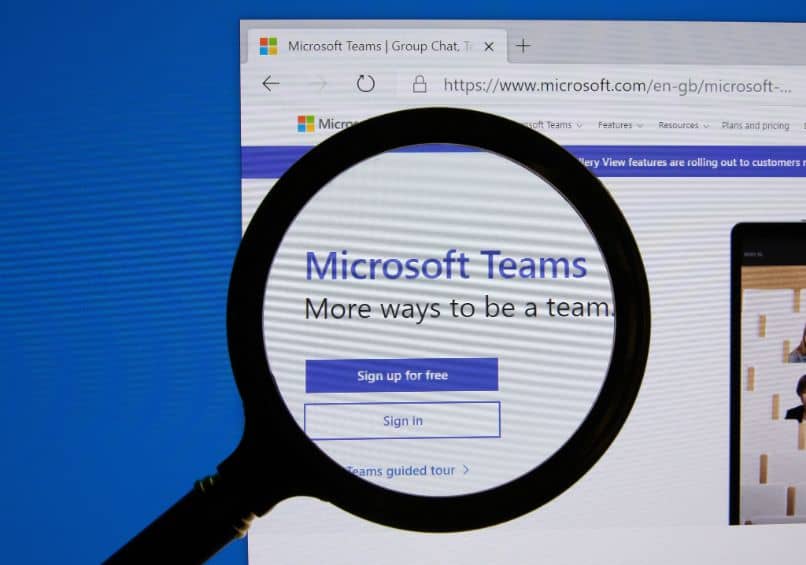
Para lograrlo lo que tenemos que hacer es ubicar la foto de perfil en la parte superior derecha y posteriormente en el menú que se nos muestra en pantalla, nos vamos hacia el final y allí veremos la opción ‘Cerrar Sesión’, lo que tenemos que hacer es pulsar allí y automáticamente se cerrará el programa llevándonos nuevamente a la página principal donde se nos solicitan los datos para el inicio de sesión, mostrándonos que si se ha cerrado la sesión satisfactoriamente.
¿Puedes cerrar la sesión de Microsoft Teams desde otro dispositivo? - Remotamente
Aunque no es mala idea permanecer iniciado en sesión como podríamos estar en Gmail a fin de continuar recibiendo notificaciones, chats, llamas entrantes y otras actividades, en ocasiones que queramos cerrar sesión en Teams a fin de poder utilizar otra cuenta. Para cerrar sesión de Microsoft Teams desde otro dispositivo, el procedimiento a seguir es básicamente el mismo, con una ligera diferencia de que en el caso de que ingresemos desde la versión de escritorio, o el explorador, lo que debemos hacer es seleccionar la foto de perfil en la parte superior de la aplicación y luego seleccionamos la opción cerrar sesión.

Otro método también para la aplicación de escritorio, es simplemente haciendo clic derecho en el icono de la aplicación de Microsoft Teams de la barra de tareas y nuevamente seleccionamos cerrar sesión. Si lo que deseamos es cerrar sesión de forma remota, lo mejor será quitar la cuenta de Teams recordando que eliminar una cuenta de Microsoft puede afectar la experiencia general del dispositivo con otras aplicaciones, para ello ingresamos a las ‘Configuraciones, luego en ‘Cuentas’ seguidamente hacemos clic en ‘Correo Electrónico y Cuentas’ dentro de esta opción escogemos la cuenta que deseamos quitar y listo. Este es todo el procedimiento que debemos poner en práctica para quitar una cuenta de Teams.